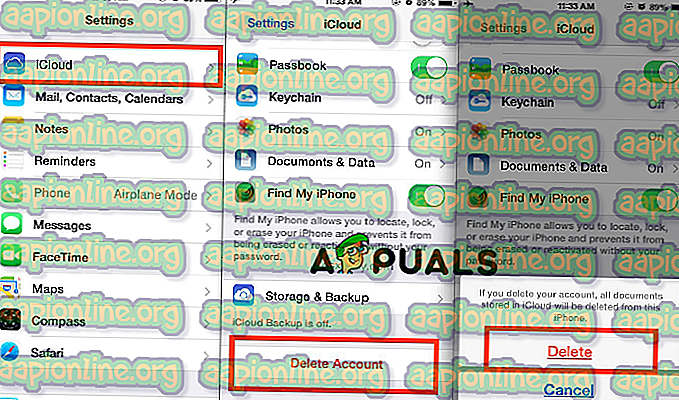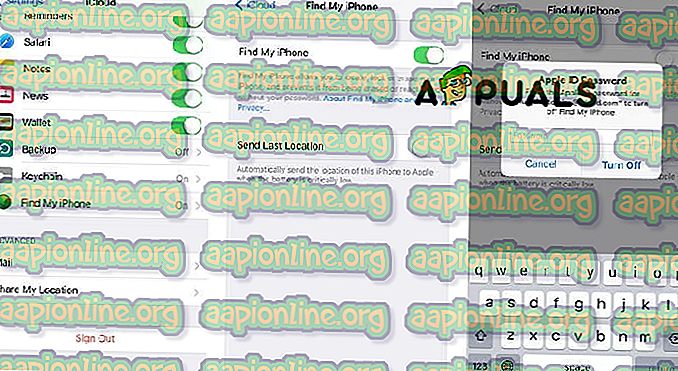làm thế nào để
Cách tắt Tìm iPhone của tôi mà không cần mật khẩu
Một trong những tính năng tuyệt vời nhất mà Apple từng phát triển là Tìm iPhone của tôi. Tính năng này giúp bạn theo dõi và duy trì kết nối với điện thoại mọi lúc mọi nơi. Do đó, một trong những sai lầm lớn là vô hiệu hóa tính năng quan trọng này. Ngoài ra, Tìm Tìm iPhone của tôi. Nhưng có những trường hợp khi bạn muốn tắt tính năng này và trong bài viết này, chúng tôi sẽ chỉ cho bạn cách tắt Tìm iPhone của tôi mà không cần mật khẩu trong một vài bước đơn giản và tùy thuộc vào iOS của bạn.
Phương pháp # 1: Cách tắt Tìm iPhone của tôi mà không cần mật khẩu- iOS 7.
- Bật iPhone của bạn lên.
- Chuyển đến Cài đặt.
- Mở Cài đặt iCloud.
- Chạm vào Xóa tài khoản và nhấn để tắt Turn My iPhone. Tiếp theo, một cửa sổ sẽ nhắc và nó sẽ yêu cầu bạn nhập mật khẩu iCloud, nhấn và giữ nút Nguồn và tắt iCloud.
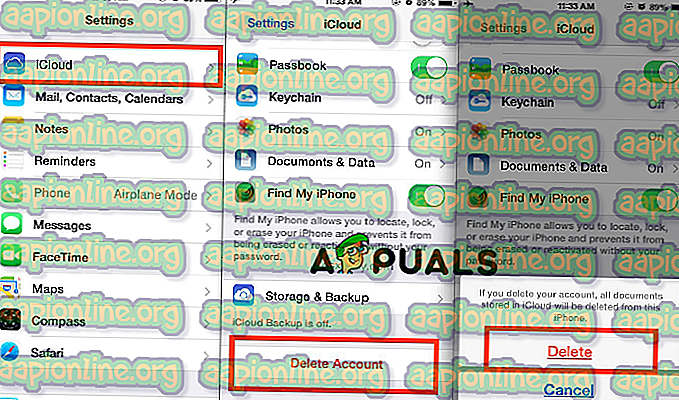
- Bật iPhone của bạn một lần nữa .
- Chuyển đến Cài đặt .
- Mở Cài đặt iCloud .
- Xóa tài khoản và tắt Tìm iPhone của tôi .
Nếu điều này không hiệu quả, bạn đang sử dụng iOS mới hơn và bạn nên thử Phương pháp # 2.
Phương pháp # 2: Cách tắt Tìm iPhone của tôi mà không cần mật khẩu- iOS 10 và mới hơn.
- Bật iPhone của bạn lên.
- Chuyển đến Cài đặt.
- Mở Cài đặt iCloud. Điều tiếp theo bạn nên làm là xóa mật khẩu hiện có và nhập một số mã mà bạn có thể ghi nhớ và bạn sẽ sử dụng sau này.
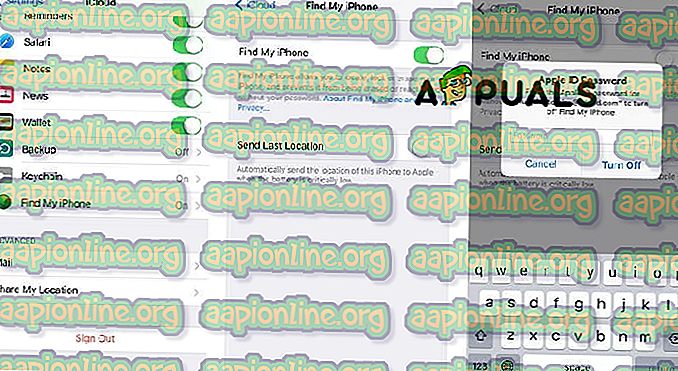
- Chạm vào OK. Sau đó, một cửa sổ lỗi sẽ nhắc về mật khẩu sai và chỉ cần nhấn OK để đóng nó.
- Tìm nút Xác định vị trí và chạm vào nó. Nút này sẽ chuyển hướng đến trang web iCloud và ở đó bạn nên nhấp vào Tài khoản.
- Xóa mô tả và nhấn OK. Khi bạn nhấp vào OK, nó sẽ đóng trang web iCloud và nó sẽ tự động vô hiệu hóa Tìm iPhone của tôi.